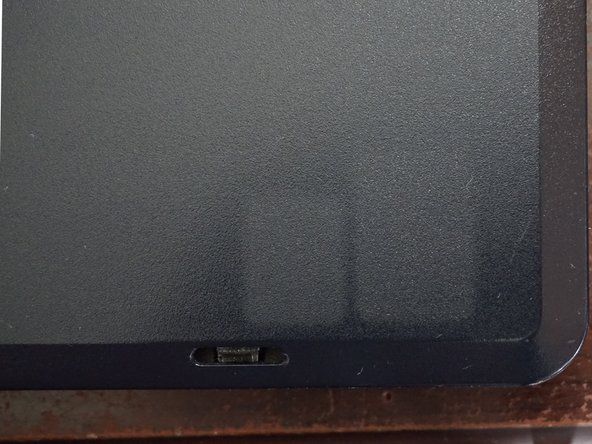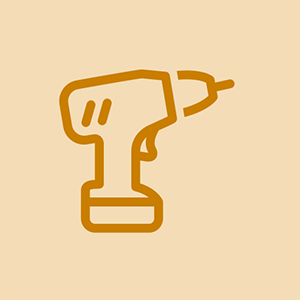Лаптоп Asus

Представител: 13
Публикувано: 01.03.2019
Моето устройство е ASUS X507 (256 GB SSD, 1 TB HDD, 8 GB RAM, Windows 10)
До вчера използвах Wifi на лаптопа си. Но днес го включих, за да открия, че бутонът wifi / наличните мрежи липсва в лентата на задачите. Отворих мрежови и интернет настройки, но там липсваше и раздела wifi. В момента нямам достъп до wifi на лаптопа си. Опитах се да нулирам драйвера и да стартирам отстраняване на неизправности, все още нямам късмет. Проверих историята на актуализациите и разбрах, че снощи е имало актуализация на драйвера „ICEpower - Extension“. Мисля, че това може да е причината за проблема. Въпреки това не намерих начин да върна тази актуализация или да нулирам лаптопа си, без да загубя всички приложения. Моля помогнете!!
какво OS версия имате
Мисля, че е Windows 10 Home Single Language © 2018
Моля, уведомете ме, ако има нещо друго, което трябва да знаете
опитайте някоя от тази актуализация може просто да скрие основата
https: //www.intowindows.com/fix-wireless ...
touch id не работи iphone 6 след подмяна на екрана
Не, правел съм всичко това преди. Това не е само въпрос на липсваща икона. Цялата функционалност е изчезнала. Дори опцията Мрежа в опциите на иконата на лентата на задачите е избледняла.
добавете екранна снимка pls
4 отговора
Избрано решение
 | Rep: 316.1k |
Здравей,
Неща, които да опитате:
един.) Проверете състоянието на WLAN мрежовия адаптер в Device Manager.
За да стигнете до диспечера на устройствата, в Win10 щракнете с десния бутон върху бутона за стартиране на Windows (лявата страна на лентата на задачите) и изберете връзката Диспечер на устройства.
Превъртете надолу до мрежови адаптери, щракнете върху знака +, за да разширите списъка с записи и да намерите WLAN адаптера.
Ако има червен кръст до записа, щракнете с десния бутон върху записа и изберете „enable“ и след това проверете дали работи.
Ако до записа има жълт удивителен знак, щракнете с десния бутон върху записа и изберете драйвери за актуализация и следвайте указанията.
Можете също така да проверите състоянието му, като щракнете с десния бутон на мишката върху WLAN записа, изберете Properties и прегледате написаното в полето Status в раздела General
Ето връзка към драйверите за вашия лаптоп, ако не можете да се свържете онлайн с лаптопа. Превъртете до, за да намерите безжичните драйвери и след това изтеглете драйверите подходящ за вашата конкретна марка карта.
Ако няма запис за WLAN, изброен в Мрежови адаптери, проверете дали има запис за „Други“ и вижте дали е там.
xbox 360 play dvd грешка корекция
Проверете дали е в списъка под „скрити“ устройства, щракнете върху раздела Изглед и изберете „показване на скритите устройства“
две.) Ако изобщо не се показва в диспечера на устройствата, стартирайте лаптопа и влезте в BIOS и проверете дали има запис, обикновено той е в раздела Разширени или Защита, който ви позволява да активирате / деактивирате I / O устройства и да видите дали WLAN е деактивирана там. ако е активирано, запазете промените, излезте от BIOS и рестартирайте лаптопа и се надяваме, че трябва да сте готови.
Също така опитайте да възстановите компютъра обратно до преди заподозряната актуализация на програмата, ако можете.
Отидете на Контролен панел> Възстановяване> Възстановяване на системата и проверете дали има точка за възстановяване преди актуализацията. Изберете го и след това следвайте указанията.
Ако не е добре, опитайте да деинсталирате програмата, която смятате, че е причинила проблема.
Отидете на Контролен панел> Програми и функции, намерете програмата, щракнете върху нея и изберете Деинсталиране
3.) Стартирайте Windows през безопасен режим в мрежата и проверете дали WiFi работи добре.
 | Rep: 316.1k |
Здравей @ Hassan Maje,
Какъв е проблемът с WiFi в лаптопа, че трябва да получите външен WiFi адаптер?
Какво е състоянието на WLAN адаптера, както е показано в Device Manager?
За да стигнете до диспечера на устройствата, щракнете с десния бутон върху бутона 'Старт' на Windows в лявата част на лентата на задачите и изберете връзката Диспечер на устройства. Когато сте в Диспечер на устройства, превъртете надолу до Мрежови адаптери, щракнете върху стрелката вляво от записа, за да разширите списъка и след това и намерете WLAN записа.
Има ли червен кръст или жълт удивителен знак до записа?
Ако има червен кръст , щракнете с десния бутон върху WLAN записа и изберете активиране на устройството и след това проверете дали работи.
Ако има жълт удивителен знак, щракнете с десния бутон върху WLAN записа и изберете актуализиране на драйвери. Трябва да сте свързани с интернет чрез Ethernet, за да работи това. Ето връзка към Asus шофьор уеб страница за поддръжка за вашия модел. Превъртете надолу до Безжичен влизане.
Ако нямате Ethernet връзка, използвайте друг компютър, за да изтеглите драйверите на USB памет, свържете USB към вашия лаптоп и след това актуализирайте драйверите от там.
Проверете състоянието на WLAN адаптер, щракнете с десния бутон върху WLAN записа и изберете Свойства> раздел Общи> погледнете в полето Състояние на устройството в средата, за да проверите дали е наред или не.
Ако има проблем със самия WiFi адаптер, той може да бъде заменен, тъй като е сменяем модул.
Според това уебсайт, за вашия модел има две вътрешни WLAN адаптерни карти.
Щракнете върху подбор квадратче под подзаглавие Категории, за да видите наличните части на WLAN / BT модул и техните номера на части на Asus.
Показах ги по-долу с възможни доставчици. Просто напишете само номер на част в полето за търсене на вашия браузър, за да намерите резултати за други доставчици на частта, която може да ви подхожда по-добре.
WLAN част # 0C011-00110Q00 - показан пример
или
WLAN част # 0C011-00060L00 - показан пример
косачка за трева пушене след добавяне на масло
Надяваме се, че това ще помогне на WiFi да работи вътрешно в лаптопа.
АКТУАЛИЗИРАНЕ
Здравей @ Hassan Maje,
Може да имате дефектен WiFi / BT модул.
Номерът на първата част, който свързах по-горе, е за модул Atheros WiFi / BT.
Ето връзка към видео който показва разрушаването на лаптоп Asus X441BA. Не е точно същият модел като вашия (най-близкият, който можех да намеря), но това е същата серия, така че се надяваме, че би трябвало да е от помощ при отварянето на лаптопа, за да получите достъп до WiFi / BT модула
Ако решите да смените модула сами, уверете се, че изключвате батерията от дънната платка веднага щом има достъп до нея. Не е нужно да изваждате батерията, просто я изключете. Винаги има захранване в определени точки на дънната платка, дори когато лаптопът е изключен. Превключвателят на захранването не е изолиращ превключвател и не искате да причинявате никакви електрически проблеми, ако случайно се плъзнете, когато използвате инструменти за ремонт. Механичните повреди са нещо друго разбира се -)
Не забравяйте да свържете отново батерията, преди окончателно да затворите лаптопа след ремонта.
Ето изображение, взето от видеоклипа, което показва местоположението на WiFi модула със свързания антенен кабел.
(кликнете върху изображението, за да го увеличите за по-добър преглед)
Здравей @ Jayeff.
Опцията WiFi не е там, изчезна. Преди да се връща след рестартиране, но не повече.
Бях инсталирал драйверите от уебсайта на Asus и преди, стартирах настройка, модификация, ремонт, премахване, инсталиране - бяха изпробвани всички различни пермутации, но нищо ..
Под Диспечер на устройства не виждам никаква WLAN. Виждам много записи за минипорт в WAN и всички са добре. След като изберете шоу скрито под изглед, той показва няколко имена, едно от които е „Qualcomm Atheros AR ... Network Adapter“. Когато щракнете с десния бутон върху него под свойства, той казва, че хардуерът не е свързан (код на грешка 45). Опитах да актуализирам драйвера под раздела за драйвери и ръчно, но нищо ...
Опитах се да възстановя компютъра до различна точка за възстановяване в миналото, но нищо ...
Моля помогнете. Благодаря
Благодаря Jayeff
Не успях да получа доставчика, тъй като те бяха затворени вероятно поради празниците, но със сигурност ще върна лаптопа и ще го поправя, тъй като е в гаранция.
hp stream 11 няма да се включва
Въпреки това имам външен USB WIFI адаптер и той работи добре.
Странното е, че когато адаптерът е изключен, за да изключи компютъра, WIFI се появява отново след стартиране на компютъра, без да е необходимо да включвате USB WIFI адаптера.
Здравей @ Hassan Maje,
Правили ли сте проверка на системния файл?
икона на око на samsung galaxy s5
Щракнете върху бутона Win start и въведете cmd в полето за търсене. Когато cmd приложението се появи, щракнете с десния бутон и изберете стартирайте като администратор. Когато прозорецът се отвори, напишете sfc / scannow Да, има интервал между c и /
Опитайте да стартирате лаптопа безопасен режим с работа в мрежа - вижте №6 и проверете дали WiFi адаптерът работи добре.
Няма опция Диспечер на устройства, когато сте в безопасен режим, но се надяваме, че ще има WiFi достъп, ако всичко работи добре.
 | Rep: 316.1k |
Здравей @MyHusband & _I
Най-доброто, което можете да направите, е да пауза всякакви актуализации, докато се надяваме, че не бъдат коригирани.
Отидете на Настройки> Актуализация и сигурност> Актуализация на Windows> Разширени опции> Поставяне на актуализации на пауза и изберете дата.
Изпратете обратна връзка до държавите-членки, за да могат те да разследват проблема, тъй като обикновено казват, че актуализациите са добре, когато бъдат пуснати, но те проучват дали са получени достатъчно жалби. Натиснете клавишната комбинация на Windows + F или изберете Хендбек за обратна връзка от менюто 'Старт',
| | Представител: 1 |
Имам същия проблем с Asus X570UB, както мнозина бяха опитвали, направих много неща
Проблемът се появява, след като компютърът се прекрати, конфигурирах свойствата на никога да не се изключва, не работи.
Опитах:
- Деактивира автоматичното изключване на адаптера поради конфигурации за икономия на енергия (Може да се направи само когато адаптерът е разпознат от ОС)
- Преинсталирайте драйверите ръчно
- Надстройте до последната версия на операционната система (20H2). Подозирам, че проблемът идва от версия 1903.
- Рестартирайте в безопасен режим с мрежови функционалности
- Потърсете в BIOS някаква странна конфигурация, никакъв късмет
Сега оставих само няколко опции:
- Понижаване на Windows (забелязах, че проблемът се появи на Windows 10 версия 1903) В момента имам последния наличен 20H2 с надеждата да бъде поправен.
- Надстройте BIOS.
- Тествайте друга операционна система (Linux), за да отхвърлите всички проблеми с хардуерната съвместимост.
Ще ви държа в течение, ако го накарам да работи
Дивянш Хардия